cf截图,小猪教您cf怎么截图
- 时间:2018年05月28日 12:49:16 来源:魔法猪系统重装大师官网 人气:8630
对于一个运动的物体来说,相对静止的时候显得难能可贵,就像我们玩CF的时候,把那些威武的瞬间截成图片,是该多么美好啊!那么cf怎么截图?很多用户抱有疑问,下面,小编就来跟大家分享cf截图的操作经验。
我们都知道,cf是一款非常火的射击网游,又称为穿越火线,当然许多美好的镜头都是需要保存的,好多同学玩游戏时战绩很好,或者自己有一个新装备,准备截图留念一下,下面,小编给大家讲解cf截图的操作技巧。
cf怎么截图
可以按住prtscreen键,也就是键盘上如图所示位置的键,按住就能将图片保存到电脑本地了。
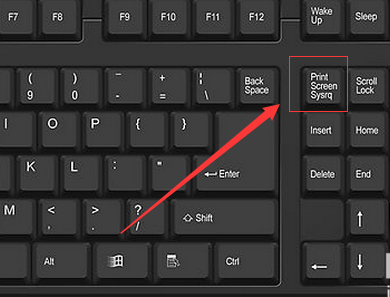
cf截图载图1
然后就可以在文档中的CFSystem文件夹中看到我们保存的游戏截图
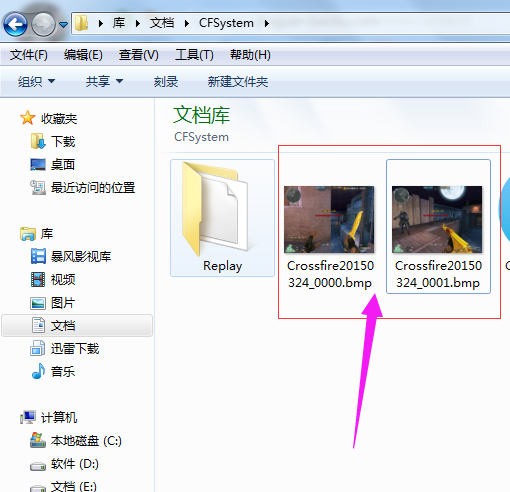
cf载图2
方法二:
很多时候我们都不可能有时间及时截图的,那么就需要自动截图保存精彩部分了。
下载安装一个cf官方助手,打开它,就可以看到连杀截图以勾选,这样就可以有连杀截图的功能了
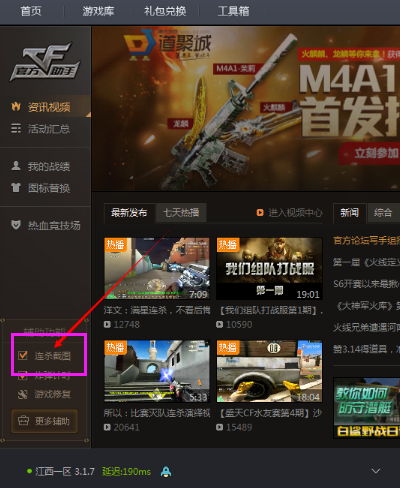
游戏截图载图3
点击更多辅助,可以看到自动截图的详细设置,在什么情况下需要自动截图

游戏截图载图4
点击界面中我的战绩,然后再点击荣誉截图

截图载图5
就可以看到自动保存的很多截图了,很多5杀6杀的截图,查看起来也是很给力啊,非常方便

cf载图6
以上就是cf截图的操作方法了,希望可以帮助到大伙,更多精彩内容尽在“小白一键重装”。
cf截图,cf,游戏截图,截图








